Mailchimp là gì? Hướng dẫn sử dụng phần mềm Mailchimp từ A – Z
Mailchimp là gì? Hướng dẫn sử dụng phần mềm Mailchimp từ A – Z
Xem nhanh
Mailchimp là gì? Đây là công cụ hỗ trợ hoạt động quảng bá chiến dịch Marketing đảm bảo hiệu quả cao. Hãy đến với bài viết để biết tính năng đã làm nên thành công của nó. Không những vậy, FPT Cloud còn hướng dẫn bạn chi tiết cách sử dụng Mailchimp. Cuối bài viết mang đến những thông tin về chi phí để giúp người đăng ký có thể đưa ra lựa chọn tốt nhất với tài chính của mình.
Mailchimp là gì?
Trong phần đầu tiên, bạn sẽ đi tìm câu trả lời phần mềm Mailchimp là gì. Đây là nền tảng tự động hóa hoạt động trong chiến dịch Marketing. Thông qua đó, người dùng chia sẻ Email dễ dàng tới khách hàng và các bên quan tâm.

Khi tìm hiểu về phần mềm Mailchimp, bạn sẽ thấy quảng bá thông tin dựa trên 3 yếu tố chính. Cụ thể như sau:
- Áp dụng phương pháp quản lý danh sách.
- Hỗ trợ hình thành chiến dịch Email Marketing ấn tượng.
- Khi tìm hiểu Mailchimp là gì, bạn còn thấy khả năng thống kê, phân tích dữ liệu hiệu quả.
Có thể đánh giá rằng, biết cách dùng Mailchimp là một lợi thế lớn. Nhờ đó, hoạt động tiếp thị đi đúng hướng, nắm bắt tiến trình một cách kịp thời.
>>> Có thể quan tâm: Mail Server là gì? Cách hoạt động & tính năng Mail Server
Tính năng chính của phần mềm Mailchimp
Các doanh nghiệp mới bắt đầu triển khai Email Marketing rất cần tìm hiểu Mailchimp là gì. Bởi lẽ, những tính năng dưới đây sẽ giúp mọi việc đơn giản và hiệu quả hơn rất nhiều.
Phê duyệt thư
Tính năng phê duyệt thư trong Mailchimp là gì? Công cụ có thể đánh giá và thông qua một lượng thư lớn tại cùng thời điểm. Trong khi đó, các phần mềm hoặc tool online khác khó làm được điều này.

Bạn sẽ thấy số lượng thư bị giới hạn để ngăn chặn tối đa sự xuất hiện của các loại thư rác. Việc chia thành nhiều lần gửi gây ra nhiều bất tiện và mất thời gian. Vì thế, học cách gửi Mailchimp chính là chìa khóa cho vấn đề này.
Cá nhân hóa
Pháp luật đã có những quy định riêng đối với hoạt động gửi thư điện từ hàng loạt. Điều này nhằm đảm bảo quyền riêng tư của người nhận.
Với dạng Email này, bạn cần thiết kế nút hủy đăng ký để đối phương sắp xếp hòm thư, xóa Mail dễ bị spam. Điều này đã được thực hiện rất tốt khi tìm hiểu Mailchimp là gì.
Với sự hỗ trợ của công cụ, thư gửi đi hàng loạt sẽ đính kèm thêm một link hủy tự động. Bên cạnh đó, bạn còn có thể hỏi lý do khách hàng thực hiện hành động này là gì. Nhờ đó, doanh nghiệp nhanh chóng nhận ra thiếu sót của mình.
Bạn vừa tôn trọng quyền cá nhân hóa lại có thêm ý tưởng cải thiện chiến dịch Email Marketing. Đây là điểm vô cùng thuận lợi cho cả doanh nghiệp và khách hàng tiềm năng.
Tương thích trên nhiều thiết bị cố định và di động
Lợi ích đến từ khả năng tương thích trên nhiều thiết bị của Mailchimp là gì? Nhờ đó, người dùng có thể đọc thư theo hình thức phù hợp nhất với bản thân.

Họ xem trực tiếp trên trình duyệt web hay điện thoại di động đều có tính ổn định cao. Bên cạnh đó, doanh nghiệp cũng dễ dàng theo dõi hoạt động Email Marketing trên các thiết bị đang diễn ra như thế nào.
Thông báo khi có người mở/đọc thư
Đây thực sự là một điểm mạnh vượt trội khi tìm hiểu Mailchimp là gì. Với ứng dụng thông thường, bạn không thể chắc chắn thư của mình được mở chưa và vào lúc nào. Trong khi đó, phần mềm này đã hoàn thành rất tốt nhiệm vụ.
Mailchimp sẽ gửi thông báo ngay khi người nhận mở thư. Công cụ cũng tổng hợp, phân tích tỷ lệ tiếp cận thành công là bao nhiêu. Qua đó, bạn nhanh chóng dự đoán được mức độ hiệu quả của Email Marketing.
Độ quan tâm của khách hàng trong giai đoạn này là con số rất đáng quan tâm. Qua đó, bạn biết mình cần điều chỉnh chiến lược hay chuẩn bị nguồn lực như thế nào.
Ưu nhược điểm của phần mềm Mailchimp là gì?
Bạn sẽ biết phần mềm có thực sự tốt không sau khi biết ưu – nhược điểm của Mailchimp là gì. Từng khía cạnh sẽ được phân tích trong bảng tổng hợp dưới đây.
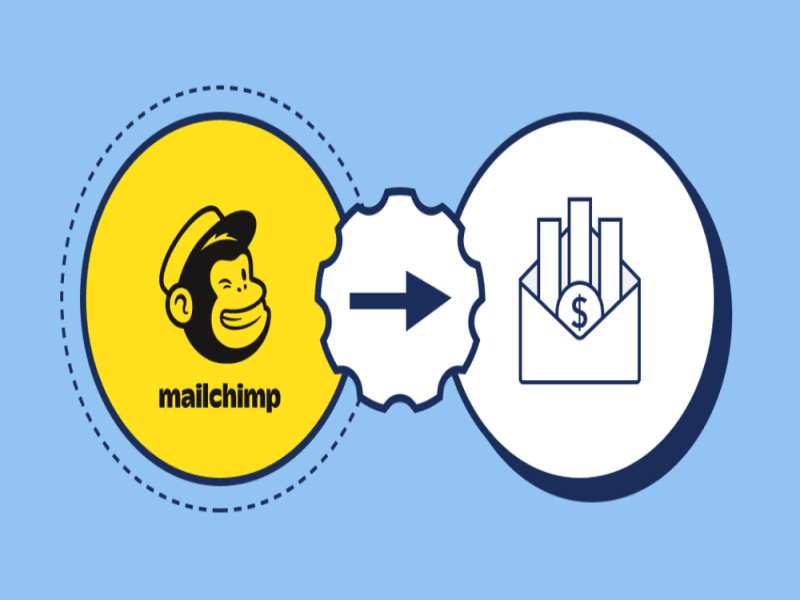
| ✅Đặc điểm | Giải thích |
| ✅Ưu điểm | - Giao diện thân thiện với người dùng, hình ảnh đầy trực quan và sinh động.- Phần mềm linh hoạt, đáp ứng nhiều công việc nhờ khả năng tương thích với các ứng dụng/dịch vụ của bên thứ ba.- Khi biết Mailchimp là gì, người dùng dễ dàng thiết kế mẫu Email cá nhân hóa.- Công cụ được sử dụng nhiều trong thương mại điện tử, hỗ trợ A/B Testing cho Email Broadcast.- Các mẫu Email được thiết kế theo phong cách hiện đại, chuyên nghiệp. Kèm theo đó là sự hỗ trợ trong báo cáo, phân tích dữ liệu chính xác.- Mailchimp có dung lượng lưu trữ lớn, đa dạng gói dịch vụ với giá thành khác nhau.- Gói miễn phí hỗ trợ đến 2000 subscribers và hoạt động với IPS, tên miền công ty. Qua đó đảm bảo Email được xác nhận, phê duyệt an toàn.- Phần mềm hỗ trợ lựa chọn tích hợp trực tuyến.- Người dùng có thể truy cập cũng như so sánh số liệu giữa các tài khoản với nhau.- Bạn có thể xóa logo Mailchimp nếu không muốn xuất hiện trong nội dung thư. |
| ✅Nhược điểm | - Khi tìm hiểu Mailchimp là gì, bạn sẽ thấy công cụ chỉ hỗ trợ Email nằm trong danh sách subscribers.- Phần mềm không hỗ trợ gắn thẻ tag và không thể tự động hóa chiến lược Marketing độ phức tạp cao.- Các sự kiện thực tế như Webinar cũng chưa được support.- Nhà phát triển có quyền hủy hoặc đình chỉ tài khoản của bạn. |
Cách sử dụng Mailchimp
Dưới đây là toàn bộ hướng dẫn Mailchimp giúp bạn biết cách sử dụng nhanh chóng. Tất cả đều được giải thích chi tiết cho cả những người mới bắt đầu.
Thiết lập tài khoản
Trước khi đi tới cách làm Mailchimp, bạn cần thiết lập tài khoản. Hãy truy cập vào trang chủ và nhấp nút “Sign Up Free” nằm ở góc bên phải. Tại đây, bạn điền đầy đủ thông tin như đã yêu cầu. Ngoài ra, phần cài mật khẩu cần đảm bảo điều kiện sau:
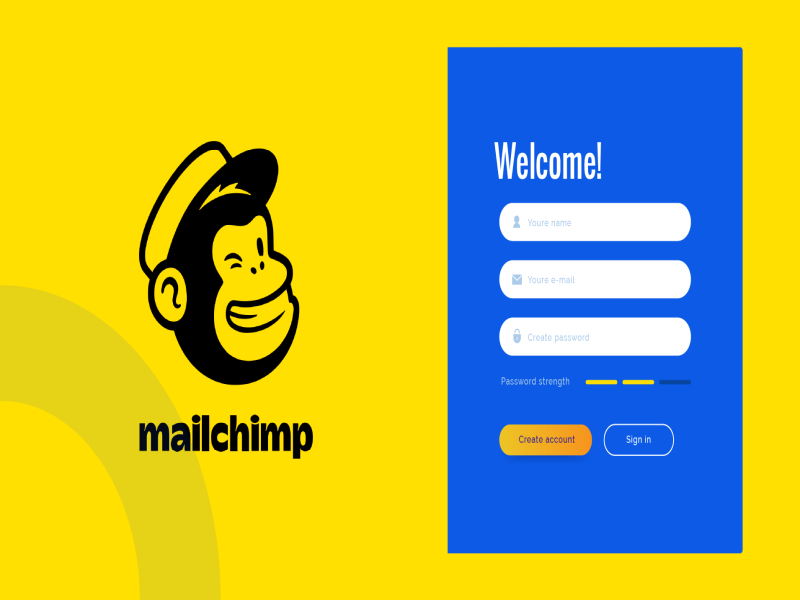
- Một chữ cái thường.
- Một chữ in hoa.
- Một chữ số.
- Chèn ký tự đặc biệt.
- Tổng ký tự trong mật khẩu là 8.
Tiếp theo, bạn kiểm tra hộp thư Email đã đăng ký, nhấn “Active Account”. Sau khi tài khoản kích hoạt sẽ chuyển sang giao diện khác. Tại đó, bạn xác định gói dịch vụ sử dụng tại Mailchimp là gì.
Nếu mới tiếp cận lần đầu, bạn có thể chọn gói Free để tiếp tục sử dụng. Cuối cùng, hãy nhấn vào “Not right now” nếu đã biết cách dùng cơ bản.
Thiết lập danh sách
Nếu bước trên chọn gói Free, bạn sẽ được phép gửi tối đa 2000 Email. Để thiết lập danh sách, bạn làm theo hướng dẫn dưới đây.
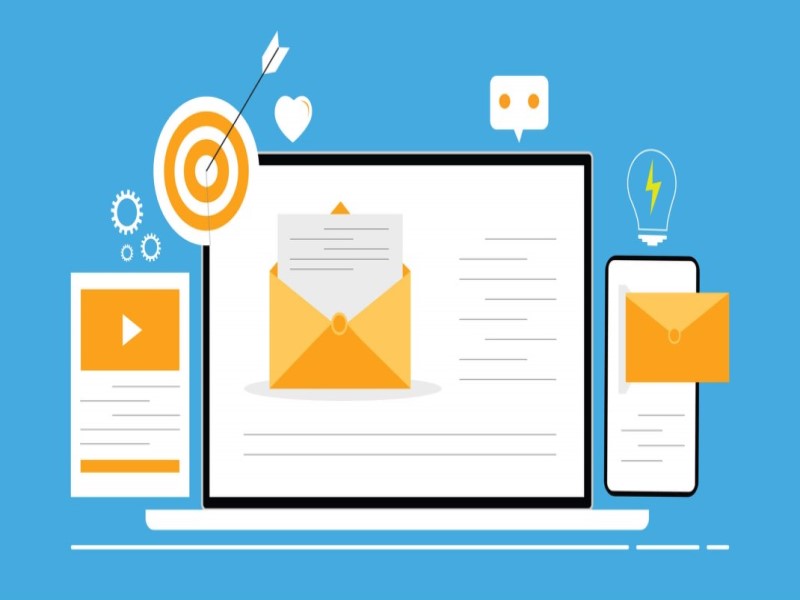
- Truy cập vào tài khoản đã đăng ký và chọn “Audience” trên thanh menu.
- Chọn “View Audience” bên góc phải và quản lý Audience được bạn xác định khi sử dụng Mailchimp là gì.
- Góc bên phải Audience hiển thị các tùy chọn cài đặt. Bạn nhấn vào “Manage Contacts” để mở ra giao diện quản lý Subscribers.
- Nếu số người đăng ký còn ít, bạn có thể chèn thủ công bằng cách chọn “Add subscribers”. Khi số lượng nhiều hơn, hãy ấn Import History > Start New Import hoặc có thể chọn Import trực tiếp tại View Audience.
- Tại đây, bạn cần biết phương pháp muốn chọn để nhập dữ liệu trong Mailchimp là gì. Công cụ sẽ đưa ra ba phương án, sau khi đã quyết định hãy ấn “Continue to setup”.
- Bạn tải file CSV từ máy tính và copy/paste dữ liệu của tệp .xls hoặc .xlsx. Khi hoàn tất, hãy kết nối với dịch vụ bên thứ ba như Google Drive, Zendesk, SalesForce,…
Đó là tất cả những điều giúp bạn hiểu thiết lập danh sách trong Mailchimp là gì. Nếu đã tổng hợp sẵn dữ liệu, giai đoạn này sẽ được tiến hành nhanh chóng.
Tạo chiến dịch gửi Email
Tạo chiến dịch gửi Email là một phần rất quan trọng khi tìm hiểu Mailchimp là gì. Để thực hiện, bạn đi đến trang chủ Mailchimp > Campaign > Create Campaign. Sau đó, hãy điền tên Email bạn chọn ở cột bên trái.
Bạn thực hiện theo yêu cầu và ấn vào “Begin”. Lúc này, phần mềm cần người dùng bổ sung thêm thông tin sau:
- To (thông tin người nhận): Chọn Audience chứa danh sách khách hàng muốn gửi rồi Save.
- From (thông tin người gửi): Mặc định sẽ lấy thông tin từ Audience. Thế nhưng, bạn cũng có thể tùy chỉnh sao cho phù hợp.
- Subject (tiêu đề): Xác định và đặt tên Email bạn muốn gửi trong Mailchimp là gì.
- Content (nội dung): Chọn mẫu văn bản và điền thông tin cũng như chèn Logo. Cuối cùng, người dùng ấn Save và Close.
Khi đã tùy chỉnh xong 4 nội dung trên, hệ thống sẽ xuất hiện dấu tick xanh. Bạn chọn Schedule để lên lịch gửi hoặc Send để gửi ngay lập tức là đã hoàn tất. Đây là cơ bản các bước giúp trả lời quy trình gửi thư trong Mailchimp là gì.
Tùy chỉnh form đăng ký
Sau khi biết các bước tùy chỉnh form đăng ký trong Mailchimp là gì, bạn sẽ thấy rất đơn giản. Cụ thể như sau:
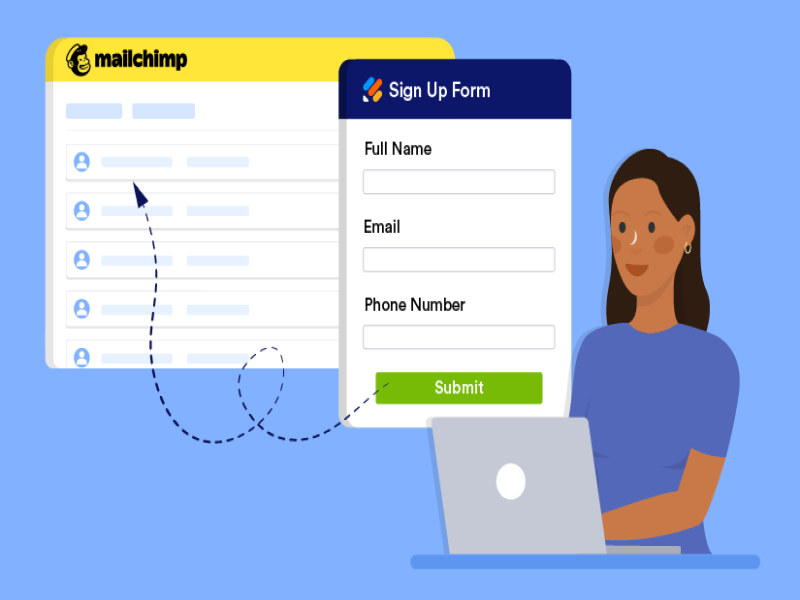
- Tại trang chủ phần mềm Mailchimp, bạn chọn Audience trên thanh menu.
- Chọn Audience > Sign up Forms nếu muốn thiết lập form. Ngoài ra, người dùng cũng có thể nhúng form vào website hoặc mẫu dành cho subscribers,…
- Tiếp theo là chọn Form Builder để tạo form đăng ký. Khi đã có sự lựa chọn phù hợp, bạn kéo thả các phần tử để chỉnh sửa. Các bước hoàn tất, bạn copy đường dẫn vào ô “Sign up form URL” để gửi cho khách hàng.
Đo lường – kiểm tra
Đo lường – kiểm tra là một phần quan trọng với bất kỳ chiến dịch nào. Khi tìm hiểu Mailchimp là gì, bạn sẽ thấy công cụ đã hỗ trợ tốt hoạt động này.
Để tiến hành, bạn chọn Reports trên thanh menu để thấy tổng quan kế hoạch tiếp thị. Ngoài ra, việc tải tất cả dữ liệu về máy tính cũng tiện theo dõi, phân tích và báo cáo hơn.
>>> Có thể quan tâm: Magento là gì? Tính năng và lợi ích sử dụng nền tảng Magento
Hướng dẫn thêm form Email Marketing Mailchimp
Thêm form Email Marketing chắc chắn là một trong những hoạt động thường thấy khi sử dụng Mailchimp. Nếu mới làm quen lần đầu, dưới đây là phần hướng dẫn dành cho bạn.
Bước 1: Tạo form đăng ký tài khoản và thêm vào WordPress
Sau khi đã tìm hiểu Mailchimp là gì và đăng ký thành công, bạn cần cài đặt danh sách Email. Thao tác này nhằm phục vụ cho chiến dịch Email Marketing.
Cách tạo form
Để thiết lập danh sách, bạn vào tab List trên cùng bảng Mailchimp > Nhấp vào Create List. Phần Default From email address cần cung cấp địa chỉ email WordPress admin. Đồng thời, mục Default From name yêu cầu điền tên thật của bạn.
Tại Form Settings, bạn kích hoạt xác nhận đăng ký. Điều này nghĩa là subscribers muốn nhận Email từ bạn sẽ phải confirm.
Phần Notifications yêu cầu kích hoạt thông báo khi có người đăng ký mới hoặc không muốn nhận Email nữa. Đến đây, Mailchimp sẽ hiển thị danh sách liên hệ đúng như mong muốn.
Quy trình tiếp tục bằng việc chọn tab Signup Forms. Bạn sẽ thấy danh sách các phương pháp để thêm form đăng ký vào WordPress. Người dùng không thể subscribe vào Mailing List nếu không có phần này.
Cách thêm vào WordPress
Để thêm form mới vào WordPress, bạn có thể chọn Embedded Forms. Phần mềm sẽ cung cấp code Snippet HTML để người dùng add vào. Khi có mã nhúng, bạn thêm vào website WordPress bằng một trong hai hướng sau:
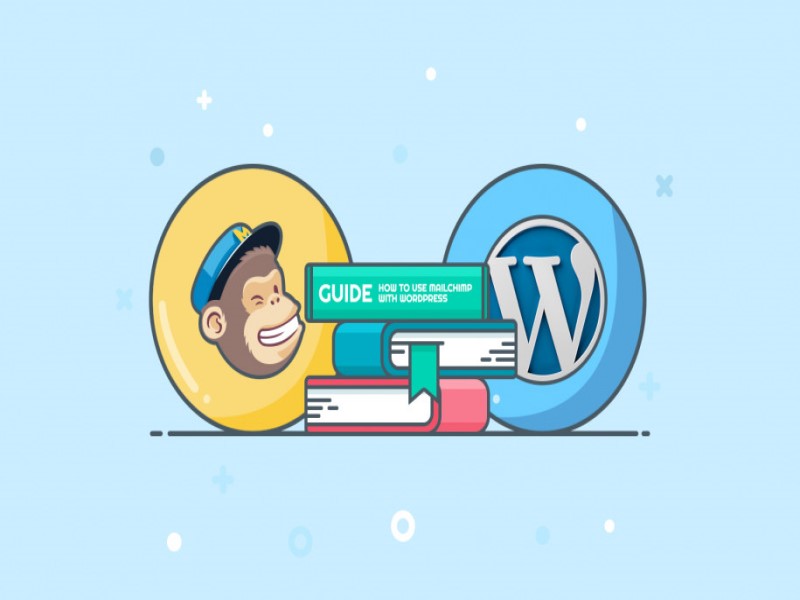
- Mở WordPress editor và chèn đoạn code vào một trong các trang. Để thực hiện, bạn chọn tab có tên là Text.
- Phương pháp thứ hai khi muốn thêm form Mailchimp là gì? Bạn đi đến Appearance > Chọn Widgets. Sau đó, hãy tìm mục Custom HTML và kéo widget vào sidebar. Quy trình kết thúc sau khi chèn code vào và nhấn Save.
Nếu hoàn tất, bạn sẽ thấy form đăng ký hiện lên ở thanh bên hoặc vị trí đã thêm. Quá trình kết thúc, bạn có thể bắt đầu gửi Email Marketing và hình dung ra các hoạt động của Mailchimp là gì rõ hơn.
Bước 2: Tạo Email đầu tiên
Các bước tạo Email Marketing trong Mailchimp là gì? Khi thiết lập xong, bạn quay trở lại trang quản lý > Nhấp vào tab Campaigns > Chọn Create Campaign. Lúc này, công cụ sẽ hỏi người dùng muốn xây dựng chiến lược nào.
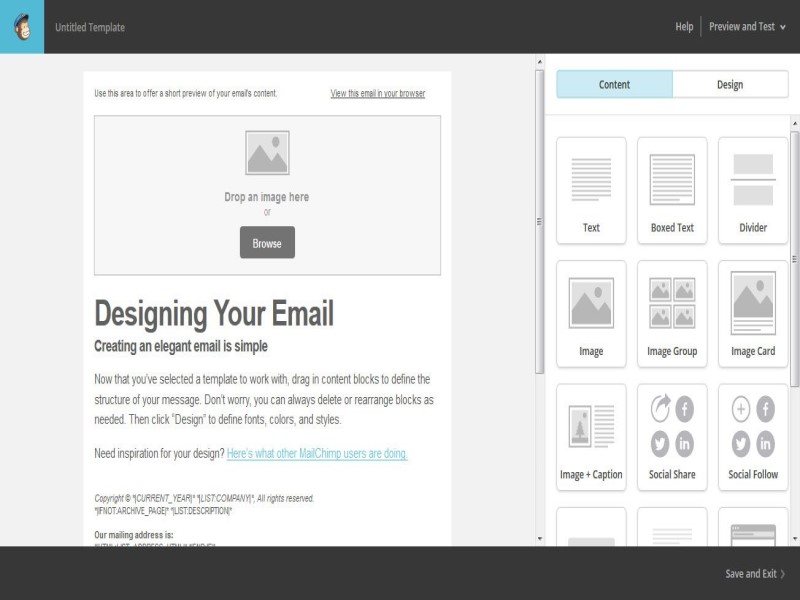
Bạn chọn Create an Email để tạo chiến dịch Email. Sau đó, hãy nhấn tab Automated > chọn Welcome to new subscribers. Tiếp theo, bạn đặt tên campaign và xác định danh sách Email muốn gửi.
Hệ thống mặc định tự động gửi đến người mới sau 1 ngày đăng ký. Để thay đổi, bạn nhấn vào Edit ở mục Trigger. Ngoài ra, bạn đừng quên nghiên cứu thao tác với mục Delay trong Mailchimp là gì.
Tại đây, hãy đổi thông tin cài đặt thành Immediately. Chế độ này nghĩa là Email sẽ được gửi đi ngay lập tức khi có người đăng ký vào danh sách. Ngoài ra, nội dung thư tùy chỉnh bằng cách nhấn vào Design Email.
Tiếp theo, bạn đặt tiêu đề thư và một số câu sẽ hiện lên sau Title. Người nhận sẽ nhìn thấy những phần này khi thông báo đến. Nếu đã hoàn tất, hãy nhấn Save và chuyển sang Next Step.
Các gợi ý layout Email xuất hiện, bạn chỉnh sửa bằng cách kéo thả. Cuối cùng, hãy nhấn nút Save and Close ở cuối màn hình.
Bước 3: Tự động hóa phần còn lại của chiến dịch tiếp thị
Cách để thêm nhiều Email khác với sự hỗ trợ của Mailchimp là gì? Bạn vào mục Welcome Message và mở chiến dịch lên. Tiếp đó, hãy tìm và ấn Add Email xuất hiện cuối màn hình.
Tới đây, bạn chọn Edit tại Trigger để chỉnh sửa nội dung sao cho phù hợp. Nếu chưa biết làm thế nào hãy gợi nhắc lại bước 2 trong Mailchimp là gì.
Ngoài ra, bạn cũng dễ dàng thêm chiến dịch mới bằng cách quay lại tab Campaign > Nhấn chọn Create an Email. Trong giao diện này, người dùng có thể chọn thiết kế theo ý sáng tạo của riêng mình.
Chi phí sử dụng Mailchimp
Cụ thể các gói chi phí trong Mailchimp là gì? Mỗi loại sẽ đem đến những sự hỗ trợ khác biệt với mức giá tham khảo như sau:
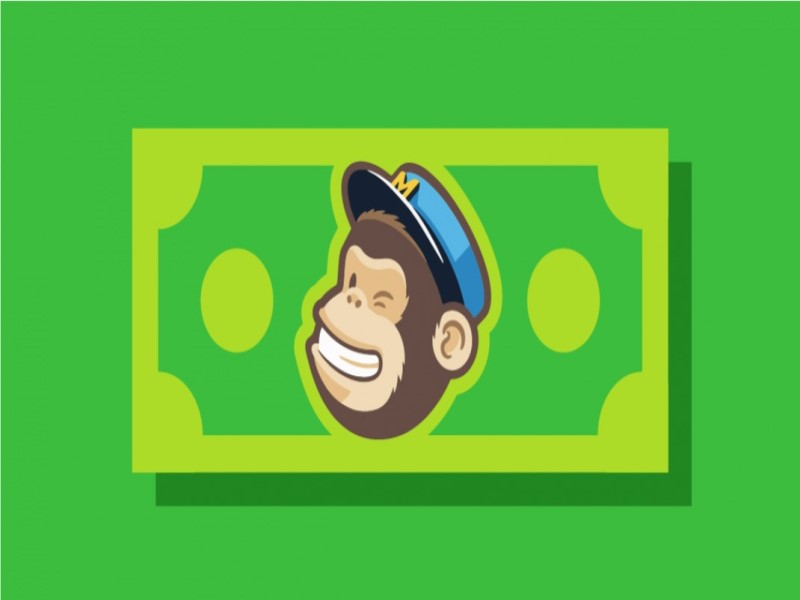
- Free Plan: Không mất phí. Như đã tìm hiểu Mailchimp là gì, gói này cho phép lưu trữ tối đa 2000 subscribers, gửi 1000 Email/tháng. Nếu vượt quá, người dùng phải mua gói tín dụng.
- Essentials Plan: Giá từ 9,99$/tháng. Công cụ cho phép lưu trữ 500 địa chỉ và gửi 50000 email mỗi tháng. Ngoài ra, bạn cũng có thể mua thêm với chi phí tăng theo hệ số.
- Standard Plan: Giá từ 14,99$/tháng. Đặc điểm của gói Standard trong Mailchimp là gì? Bạn được lưu trữ khoảng 500 contact và gửi 120000 email mỗi tháng.
- Premium Plan: Cao nhất với giá 299$/tháng. Phần mềm cung cấp khả năng lưu trữ 500 contact và gửi 150000 email mỗi tháng. Bạn vẫn có thể mua thêm nếu nhu cầu mở rộng.
Bạn nên tìm hiểu kỹ các chức năng Mailchimp là gì. Sau đó, hãy đánh giá về nhu cầu hiện tại của doanh nghiệp để mua gói phù hợp. Khi hoạt động phát triển hơn, bạn cân nhắc đến việc chuyển sang dịch vụ cao cấp hơn.
Trên đây là điều cần biết với những ai đang lên ý tưởng cho chiến dịch Email Marketing. Nhờ phần mềm hỗ trợ, doanh nghiệp biết đâu là hướng đi phù hợp để phát triển tốt hơn.
Mục đích chỉ đạt được khi bạn tiếp cận đúng đối tượng và thỏa mãn chính xác nhu cầu. Vì thế, FPT Cloud tin rằng tìm hiểu Mailchimp là gì từ sớm sẽ giúp bạn nhanh chóng đạt được kỳ vọng đó.
Liên hệ với chúng tôi để biết thêm thông tin chi tiết về dịch vụ của FPT Smart Cloud
- Website: https://fptcloud.com/
- Fanpage: https://www.facebook.com/fptsmartcloud
- Email: [email protected]
- Hotline: 1900 638 399


















